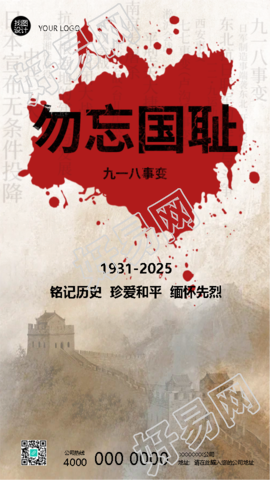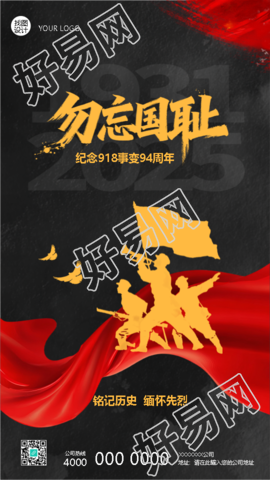图片怎么压缩到20k以下

用这个在线图片压缩工具吧,想把图片文件的大小减到多少都行,比如你直接设置一下压缩数值到20kb,马上瞬间就能把图片的文件大小压缩到20kb搞定,你设定压缩到多少kb,他压缩完输出的图片就是多少kb,图片也是等比例的缩小的,方便得很。
在线智能图片压缩,压缩图片体积大小,PNG|JPG大图缩小
在线图片智能压缩使用步骤:
一、首先点击加号添加需要压缩的图片。目前已知支持对jpg、png等多种常见的图片格式进行压缩,如果上传图片并压缩成功,则代表支持该图片格式。
二、可以自行修改图片需要被压缩到的最大宽高尺寸,默认为图片原始的宽高尺寸,且宽高比例是自动锁定的。
三、必须设置图片被压缩后,期望输出的图片文件的最大占用空间。(必填项)
四、选择图片生成的算法。默认为混合优先算法,绝大多数情况下使用默认算法即可。
五、压缩的设定值不能小于1Kb,但图片压缩的最终效果可以小于1Kb。
怎么使照片压缩到20kb?

1、打开ps
这里以ps为例。在电脑上打开Photoshop软件,然后打开要压缩的图片。
2、调整图片尺寸
按Ctrl+Alt+I调出图片尺寸页面,将分辨率改为较小的尺寸。
3、导出格式
直接点击文件左上角的导出,保存为网页使用的格式。
4、更改格式
将图片格式改为JPEG,然后在优化菜单中点击优化文件大小。
5、优化文件大小
最后直接输入需要的文件大小,然后点击确定就可以了。
照片如何才能压缩到20k以内?

1、打开ps,找到文件
首先打开Photoshop,在打开Photoshop界面找到“文件”选项点击打开,在弹出的选项栏中找到“打开”选项点击打开。
2、选择图片
然后会出现打开照片的对话框,在这里选择要处理的照片,然后点击右下角的“打开”,这样就可以将要处理的照片打开到Photoshop工作界面。
3、裁剪工具
在界面中找到“裁剪工具”选项并点击,然后在提示栏中约束比例的第一个框中写上数字114,在第二个框中写上156。
4、图片大小
然后在界面中找到“图片”选项并点击打开,在弹出的选项栏中找到“图片大小”选项并点击。
5、调整比例
在界面中找到“缩放样式”和“约束比例”选项,点击选中,在分辨率输入框中输入350,然后在界面中找到“确定”选项,点击保存图片即可 将照片更改为 20k 大小以内。